开机硬盘自检如何关闭 电脑开机关闭硬盘自检的方法
更新时间:2023-12-14 15:40:21作者:huige
有很多用户在使用电脑的时候,发现开机的时候总是会自动进行硬盘自检,所以导致每次开机都要很长的时间,许多人并不喜欢这个功能,就想要将其关闭,那么开机硬盘自检如何关闭呢?操作方法并不会难,本文这就给大家详细介绍一下电脑开机关闭硬盘自检的方法。
方法一:命令修改法
1、“win+R”快捷键开启运行,输入“cmd”回车打开。
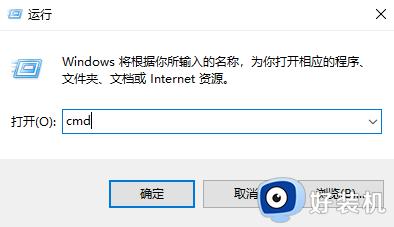
2、进入命令提示符窗口后,如果要关闭C盘的开机自检,输入命令“chkdsk c: /f”,回车执行。
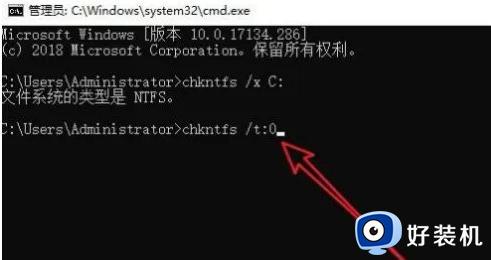
3、然后会出现文件类型为NTFS的提示信息,再输入命令“chknts /t:0”,回车运行就可以了。
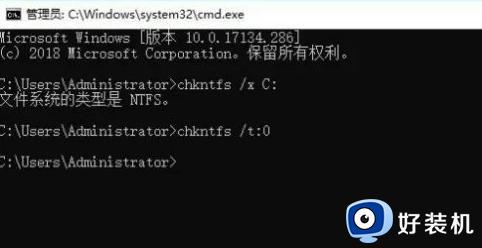
方法二:修改注册表法
1、“win+R”快捷键开启运行,输入“regedit”回车打开。
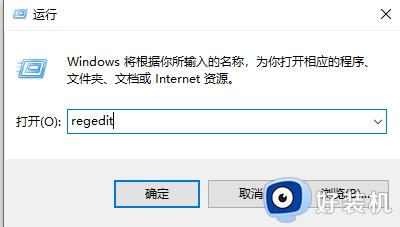
2、进入到注册表编辑器后,将“计算机HKEY_LOCAL_MACHINESYSTEMCurrentControlSetControlSession Manager”复制粘贴到上方地址栏中并回车定位到此。找到右侧中的“BootExecute”双击打开。
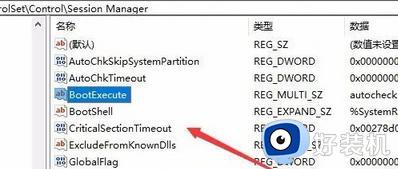
3、然后在打开的窗口界面中,将“数值数据”框中的内容全部删除就可以了。
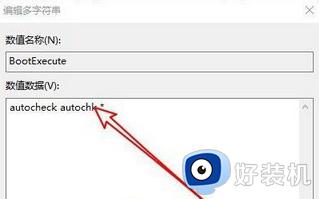
上述给大家介绍的就是开机硬盘自检的详细关闭方法,有需要的用户们可以参考上面的方法步骤来进行关闭即可,希望帮助到大家。
开机硬盘自检如何关闭 电脑开机关闭硬盘自检的方法相关教程
- 电脑开机硬盘自检怎么关闭 怎样取消电脑开机硬盘自检
- 如何解决windows检测到一个硬盘问题 windows检测到一个硬盘问题的解决方法
- 开机bios检测不到硬盘为什么 电脑开机进入bios检测不到硬盘如何处理
- 电脑开机自检怎么跳过 电脑每次开机硬盘都要自检怎么取消
- 电脑检测不到硬盘怎么办 电脑开机读取不到硬盘如何解决
- 阿里云盘开机自动启动如何关闭 阿里云盘开机自动启动关闭步骤
- UltraEdit如何关闭自动检查更新 UltraEdit自动检查更新取消方法
- 如何关闭bitlocker加密 怎么关闭bitlocker硬盘加密
- 笔记本电脑键盘发亮如何关闭 笔记本键盘灯一直亮怎么关闭
- 硬盘扫描坏道用什么软件 硬盘查坏道用什么软件
- 电脑无法播放mp4视频怎么办 电脑播放不了mp4格式视频如何解决
- 电脑文件如何彻底删除干净 电脑怎样彻底删除文件
- 电脑文件如何传到手机上面 怎么将电脑上的文件传到手机
- 电脑嗡嗡响声音很大怎么办 音箱电流声怎么消除嗡嗡声
- 电脑我的世界怎么下载?我的世界电脑版下载教程
- 电脑无法打开网页但是网络能用怎么回事 电脑有网但是打不开网页如何解决
电脑常见问题推荐
- 1 b660支持多少内存频率 b660主板支持内存频率多少
- 2 alt+tab不能直接切换怎么办 Alt+Tab不能正常切换窗口如何解决
- 3 vep格式用什么播放器 vep格式视频文件用什么软件打开
- 4 cad2022安装激活教程 cad2022如何安装并激活
- 5 电脑蓝屏无法正常启动怎么恢复?电脑蓝屏不能正常启动如何解决
- 6 nvidia geforce exerience出错怎么办 英伟达geforce experience错误代码如何解决
- 7 电脑为什么会自动安装一些垃圾软件 如何防止电脑自动安装流氓软件
- 8 creo3.0安装教程 creo3.0如何安装
- 9 cad左键选择不是矩形怎么办 CAD选择框不是矩形的解决方法
- 10 spooler服务自动关闭怎么办 Print Spooler服务总是自动停止如何处理
